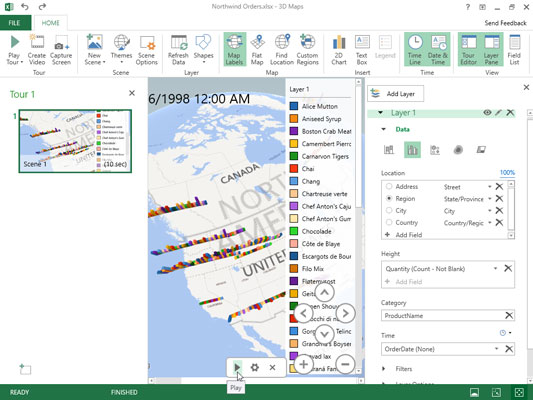Power Map on Excel 2016 uue põneva visuaalse analüüsi funktsiooni nimi, mis võimaldab teil kasutada geograafilisi, finants- ja muud tüüpi andmeid koos kuupäeva- ja kellaajaväljadega Exceli andmemudelis animeeritud 3-D kaardituuride loomiseks.
Power Mapi esimese ringkäigu jaoks uue animatsiooni loomiseks järgige neid üldisi samme.
Avage tööleht, mis sisaldab andmeid, mille jaoks soovite luua uue Power Mapi animatsiooni.
Asetage lahtri kursor ühte andmeloendi lahtrisse ja seejärel klõpsake Exceli lindil nuppu Lisa → Kaart → Ava Power Map (Alt+NSMO).
Excel avab Power Mapi akna uue ringkäiguga (nimega Tour 1), millel on oma lint, millel on üks vahekaart Avaleht, mis sarnaneb siin kuvatavaga.
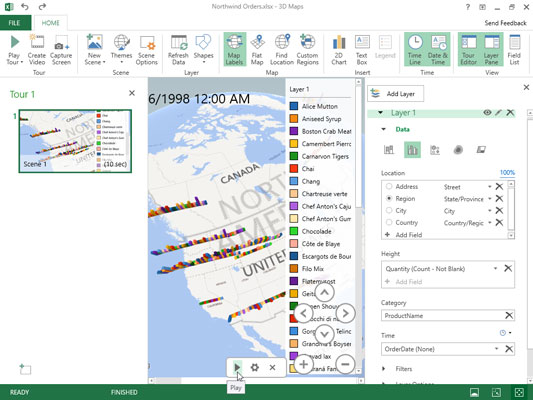
Power Map aken uue rühmitatud veeru 3-D animatsiooniga erinevate Northwindi kaupade tellitud koguste visualiseerimiseks ajavahemikus juulist 1996 kuni maini 1998 erinevates kohtades Lääne-Kanadas ja Ameerika Ühendriikides.
See aken on jagatud kolmeks osaks. Parempoolne kihtpaan sisaldab vaikekihi 1 ülevaadet kolme alaga: andmed, filtrid ja kihi valikud. Andmeala kihtpaanil laiendatakse automaatselt, et kuvada loendiboksi Asukoht, Kõrgus, Kategooria ja Aeg. Keskpaan sisaldab 3D-gloobust, millele teie andmed kaardistatakse. Ujuv väljade loend, mis sisaldab valitud Exceli andmemudeli välju, kuvatakse esialgu selle 3-D gloobuse kohal. Vasakpoolne reisiredaktori paan sisaldab kõigi ringkäikude pisipilte ja nende stseene, mis on animeeritud Power Mapi andmemudeli jaoks (vaikimisi on esimese ringkäigu loomisel ainult üks stseen, mis on märgitud stseeniks 1).
Lohistage väljad ujuvast väljade loendist kihipaani loendikastidesse Asukoht, Kõrgus, Kategooria ja Kellaaeg, et luua kaart.
Lohistage geograafilised väljad, mille asukohaandmeid soovite maakera kaardil visuaalselt kujutada, ja pukseerige need kihipaanil asuvasse loendikasti Asukoht. Power Map kuvab 3D-gloobusel teie animatsiooni iga asukohavälja andmepunktid, kui kukute selle loendiboksi Asukoht. Programm seob valitud asukohavälja geograafilise tüübiga ripploendikastis, mis asub välja nimest paremal kihtpaanil Asukoht loendiboksis. Vajadusel saate tüüpi muuta, valides selle rippmenüü nupu. Pidage meeles, et igal asukohaväljal peab olema ainulaadne geograafiline tüüp.
Samuti saate lisada ujuvväljade loendist väljad, mida soovite animatsioonis kujutada, loendikastidesse Kõrgus, Suurus või Väärtus (olenevalt valitud visualiseerimise tüübist).
Valige visualiseerimise tüüp, klõpsates selle ikoonil kihipaanil Andmed pealkirja all: virnastatud veerg (vaikeseade), rühmitatud veerg, mull, soojuskaart või piirkond.
Power Map kuvab nüüd teie kõrguse, suuruse või väärtuse andmete andmepunkte 3D-gloobusel, mis vastab valitud visualiseerimise tüübile, koos andmeväärtuste ujuva legendiga (mis on korraldatud kategooriatena kasutatavate väljade järgi) keskmisel paanil. Power Map aknast. Kaardi allosas näete ajajoone juhtnuppu koos esitusnupuga, mis võimaldab teil animatsiooni esitada ja juhtida.
(Valikuline) Klõpsake lindil nuppu Kaardisildid, et lisada oma 3D-gloobusel olevatele kaartidele riikide ja linnade nimesid.
(Valikuline) Klõpsake nuppu Sule kihipaan ja nuppu Sule reisiredaktor, et peita vastavalt kihi ja ringkäigu redaktori paanid.
Nüüd täidab teie 3-D maakera, mille paremal küljel on 1. kihi legend ja alloleva animatsiooni ajaskaala, kogu Power Map lindi all oleva akna. Pange tähele, et saate Power Map aknas paani Layer ja Tour Editor igal ajal uuesti kuvada, klõpsates vastavalt kihipaani või ringkäigu redaktori lindi nuppe.
(Valikuline) Lohistage 1. kihi legendi nii, et see ei takistaks teie 3D-gloobust. Samuti saate legendi suurust muuta, valides selle ja seejärel lohistades selle suuruse määramise käepidemeid. Kui ajajoone animatsiooni juhtelement takistab maakera võtmepiirkondi, saate selle peita, klõpsates selle nupul Sule.
Saate ajajoone juhtelementi igal ajal uuesti kuvada, klõpsates Power Map lindi rühmas Aeg nuppu Ajajoon. Pange tähele, et te ei saa ajajoone juhtelementi ümber paigutada ega suurust muuta, kui see kuvatakse, ja et saate oma animatsiooni esitada, klõpsates lindil nuppu Esita ringkäik, kui ajajoone juhtelement on peidetud.
(Valikuline) Lohistage maakera, et kuvada maailma piirkond koos asukohtadega, mida soovite animatsiooni esitamise ajal vaadata, või kasutage selle ala kuvamiseks nuppe Pööra vasakule, Pööra paremale, Kallutage üles või Kallutage alla. Seejärel klõpsake nuppu Suumi sisse (Shift++) või Suumi välja (Shift + –), et tuua ala vaatele lähemale või kaugemale.
Kui teil on Power Map Ribbon all asuv vaateaken paigutatud nii, nagu soovite oma animatsiooni vaatamisel, olete valmis mängima loodud 3-D kaardituuri.
Klõpsake nuppu Esita ringkäik lindil või nuppu Esita juhtnupul Time Line (kui see on endiselt nähtav).
Kui klõpsate lindil nuppu Esita ringkäik, peidab Power Map automaatselt reisiredaktori ja kihi paani koos ajajoone juhtelemendiga, kui need on sel ajal veel nähtavad. Saate animatsiooni peatada, klõpsates nuppu Peata, mis kuvatakse ekraani allosas asuval ribal kontrollerite klastris, või vajutades klaviatuuril tühikuklahvi. Kui olete animatsiooni vaatamise lõpetanud, naaske Power Mapi tavalisse redigeerimisvaatesse, klõpsates nuppu Mine tagasi redigeerimisvaatesse (see, mille nool näitab vasakule ekraani allosas oleva riba alguses) või vajutage klaviatuuril klahvi Esc.
Power Mapi sulgemiseks ja Exceli töölehele naasmiseks klõpsake Power Mapi tiitliriba paremas nurgas nuppu Sule ning seejärel salvestage töövihik (Ctrl+S), et salvestada Power Mapi ringkäik töövihiku faili osana.
Pärast Exceli töövihiku andmemudeli esialgse animatsioonituuri loomist saate seda alati uuesti esitada, lihtsalt avades selle uuesti Power Mapis ja klõpsates selle lindil nuppu Esita ringkäik. Ringkäigu uuesti avamiseks, kui andmemudeliga töövihik on Excelis avatud, valige Exceli lindil Sisesta → Kaart → Ava Power Map (Alt+NSMO) ja seejärel klõpsake dialoogiboksi Power Map käivitamise ülaosas nuppu Ringkäik 1. .